TechSmith Camtasia giver vloggere, udviklere, brandejere og andre mennesker mulighed for at lave videotutorials, optage præsentationer og mere. Dette indlæg viser dig en objektiv gennemgang af Camtasia, inklusive hvad Camtasia Screen Recorder er, hvordan man optager skærm i Camtasia og det bedste Camtasia-alternativ.

- Del 1: Hvad er Camtasia?
- Del 2: Sådan bruges Camtasia
- Del 3: Bedste alternativ til Camtasia
- Del 4: Ofte stillede spørgsmål om Camtasia
Del 1: Hvad er Camtasia?
På Apeaksoft lover vi at tilbyde verificeret indhold til dig. Her er vores indsats for at gøre det:
- Når det kommer til alle de udvalgte produkter i vores anmeldelser, er deres popularitet og dine behov vores fokus.
- Vores Apeaksoft Content Team har testet alle produkterne nævnt nedenfor.
- I testprocessen fokuserer vores team på dets fremragende funktioner, fordele og ulemper, enhedskompatibilitet, pris, brug og andre iøjnefaldende funktioner.
- Med hensyn til ressourcerne til disse anmeldelser har vi gjort brug af pålidelige anmeldelsesplatforme og websteder.
- Vi samler forslag fra vores brugere og analyserer deres feedback på Apeaksoft-software samt andre mærkers programmer.


For det første kan du undre dig over, hvad Camtasia er. Det er en kraftfuld videoløsning, der er tilgængelig for både Windows og macOS. Brugere er i stand til at nyde en imponerende grad af kontrol over de videoer, der oprettes og redigeres. Med et andet ord sætter det to produkter i et program.
Skærmoptagelsesfunktionalitet. Camtasia har alt hvad du har brug for til optagelse af video og lyd på din computer. Så det er et kraftfuldt værktøj til at lave videovejledning. Ud over skærmen er det også i stand til at optage via webcam, kamera og mikrofon.
Video redigering funktionalitet. Camtasia stopper ikke ved optagelse af skærmen, men tilbyder en videoredigeringsprogram. Det betyder, at du kan optage din skærm og redigere den med det samme program. Redigeringsværktøjerne inkluderer:
1. Del video, og fjern uønskede optagelser.
2. Tilføj baggrundsmusik, tekst og undertekster.
3. Indbyggede hundreder af ikoner og klistermærker.
4. Indsæt forlovelseselementer, f.eks. Spørgsmål og pop-up-tip.
Camtasia anmeldelse
- PROS
- Camtasia kommer med et sæt biblioteksaktiver, herunder skabeloner, billeder, levende grafik og lydfiler.
- Grænsefladen er intuitiv og brugervenlig.
- Sammenlignet med Adobe Premiere lader Camtasia brugere producere videoer i høj kvalitet uden mange færdigheder.
- Det understøtter en lang række videoformater, herunder 4K-videoer.
- Det integrerer social deling efter skærmoptagelse som filmora scrn.
- CONS
- Prisen på Camtasia Screen Recorder er høj, en enkeltbrugerlicens koster $199.00, og opgraderingen kræver $99.00.
- Muligheden for at manipulere videoen med bevægelse eller rotation er lidt begrænset i Camtasia.
- Systemkravet er meget højt, så du kan ikke bruge det på gamle computere.
- Hvis du vil have adgang til flere skabeloner, skal du betale mere.
- Ikke kompatibel med mobiltelefon. Så der er ingen Camtasia Screen Recorder til Android eller iOS. Så der er ingen Camtasia Screen Recorder til Android eller iOS. (Tjek her for at få mere iPhone skærmoptagere.)
Del 2: Sådan bruges Camtasia
Hvis du leder efter Camtasia-tutorial, giver trinene nedenfor dig detaljerne om, hvordan du bruger Camtasia Screen Recorder til at optage skærmen og redigere den optagne video.
Trin 1 Fang din skærm
Åbn Camtasia, og vælg Optage i øverste venstre hjørne for at aktivere skærmoptagerfunktionen. Under Vælg område kan du vælge at optage Fuld skærm or Tilpasset område. Hvis du vil optage webcam, skal du tænde det under Optagede input. Vælg derefter lydindgangen fra Audio mulighed. Nu skal du ramme rec knappen for at begynde at fange din skærm.
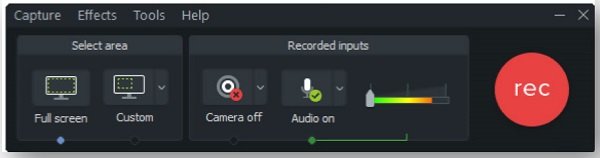
Trin 2 Rediger skærmoptagelse
Efter optagelse gemmes det på campus, og du kan åbne det i videoredigeringsvinduet. Du kan finde videoredigeringsværktøjer i venstre kolonne, som Annotationer, Overgange, og mere. Derudover er de grundlæggende værktøjer tilgængelige over tidslinjen, f.eks Dele, TrimmeOsv
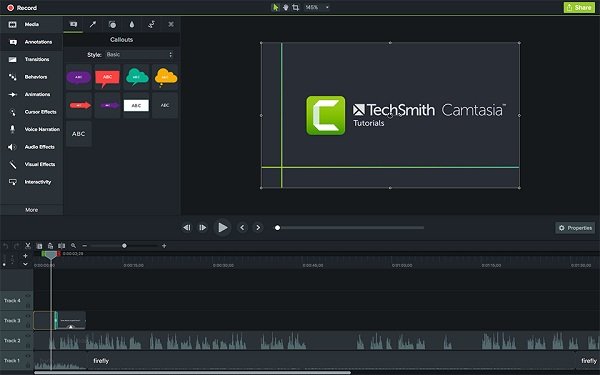
Trin 3 Eksporter og del videoer
Klik på knappen Del menu på øverste bånd, og vælg Lokal fil for at udløse profildialogen. Indtast et filnavn i Eksporter som indstil destinationsmappen og andre indstillinger. Klik eksport for at gemme skærmoptagelsen i Camtasia. Alternativt kan du dele det til YouTube eller uploade til Google Drev.
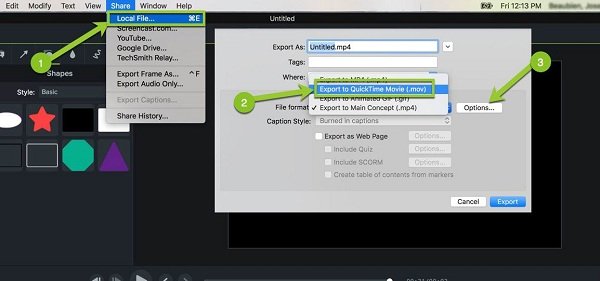
Del 3: Bedste alternativ til Camtasia
Nogle brugere mener, at videoredigereren i Camtasia er overflødig. Det gør også skærmoptageren lidt pricy. Fra dette punkt anbefaler vi Apeaksoft Screen Recorder, hvilket er mere omkostningseffektivt. Det er din bedste skærmopløsning til Camtasia-optagelse, især når Camtasia Screen Recorder ikke virker.

4,000,000 + Downloads
Optag din skærm med video og lyd enkelt og tabsfrit.
Lav reaktionsvideoer ved optagelse via webcam og mikrofon.
Se skærmoptagelser med den indbyggede medieafspiller.
Understøt næsten alle video- og lydformater.
Tilbyde omfattende værktøjer til skærmoptagelse, såsom plan.
Sådan optages skærmen uden Camtasia
Trin 1 Installer skærmoptager
Start det bedste alternativ til Camtasia, når du har installeret det på din computer. Vælg Video-optager for at åbne skærmoptagelsesvinduet.

Trin 2 Fang din skærm
Tænd Skærm og indstil optagelsesområdet. Aktiver System Sound og juster lydstyrken. Hvis du vil fange dit ansigt og din stemme, skal du tænde Webcam , Mikrofon; ellers skal du deaktivere dem. Klik på tandhjulsknappen for at åbne Indstillinger dialog og indstil tilpassede indstillinger. Klik derefter på REC -knappen og start skærmoptagelse.

Trin 3 Vis og gem skærmoptagelse
Når skærmoptagelsen er færdig, skal du klikke på Stands knappen for at åbne den i forhåndsvisningsvinduet. Se optagelsen og klik Gem hvis du er tilfreds.

Du kan også være interesseret:
[Top 5] Bedste Camtasia-alternativer til Windows PC og Mac
Hvad skal du vælge for skærmoptagelse, Snagit eller Camtasia
Del 4: Ofte stillede spørgsmål om Camtasia
Er Camtasia nem at bruge?
Svaret afhænger af din situation. Generelt skal du have en vis teknisk evne til at bruge Camtasia, men det er lettere end Adobe Premiere og anden professionel software.
Hvad er den aktuelle version af Camtasia?
Den nuværende version er Camtasia 2022. Opdateringen tilføjede mange nye aktiver og elementer til biblioteket og en ny hjemmegrænseflade ved opstart. Udover nye videoskabeloner/effekter kan du også nyde flere markøreffekter.
Er Camtasia værd?
Camtasia er ikke gratis software. Du kan få 30 dage til Camtasia gratis prøveperiode, før du træffer din købsbeslutning. Under den gratis prøveperiode kan du få adgang til alle funktioner. Udgangen vil dog blive vandmærket, hvis den er længere end 2 minutter.
Konklusion
Nu burde du forstå hvad Camtasia skærmoptager er, om det er værd at bruge, og hvordan man bruger det til at optage skærm og redigere video. Vi håber, at vores gennemgang og vejledning kan hjælpe dig med at træffe en god beslutning. Selvom du ikke kan lide Camtasia, kan du prøve det bedste alternativ, Apeaksoft Screen Recorder. Det er meget nemmere at bruge og mere kompakt optagelse på skærmen. Hvis du har andre spørgsmål, så læg din besked under opslaget.








